라즈베리파이 부팅 로고 변경법
- sudo cp samplelogo.png /usr/share/plymouth/themes/pix/splash.png (로고 변경하기)
- /boot/cmdline.txt에 logo.nologo (로고 없애기)
위의 방법은 아래의 화면에 사용되는 방법
내가 원하는 로고 변경은 아래사진의 터미널에 나오는 딸기이다.
- 딸기의 숫자는 라즈베리파이 코어의 숫자이다.
- 리눅스 로고 펭귄을 바꾸는 것처럼 이미지 파일을 새로 구워야 딸기 로고를 원하는 로고로 바꿀 수 있다.
1. 준비물
- 라즈베리파이 OS (필자는 Compute Module 3을 사용하였다)
- 이미지를 구울 수 있는 PC (라즈베리파이는 용량이 적어 Linux 폴더를 받기에 부족하여 준비하였다)
2. 프로그램
- PC에서 Linux 명령어를 쓸 터미널이 필요함


- 위 사진은 사용할 프로그램 예시입니다. 다른 것도 알아서 사용하시기를
- Ubuntu shell 등 사용할 수 있는 프로그램이 많지만 다양한 기능을 제공하고
Ubuntu 터미널도 사용가능한 MobaXterm이라는 프로그램을 사용하였다.

3. 라즈베리파이 소스 다운로드
git clone https://github.com/raspberrypi/linux.gitgit clone https://github.com/raspberrypi/tools.git
4. 로고 파일 이미지 PPM 파일 생성
(위치 : cd ~/linux/drivers/video/logo)
4-1. netpbm 모듈 설치
5. 커널 구성
PATH 환경 변수를 업데이트한다.
34 비트 호스트 시스템
echo PATH=\$PATH:~/tools/arm-bcm2708/gcc-linaro-arm-linux-gnueabihf-raspbian/bin >> ~/.bashrc source ~/.bashrc 64 비트 호스트 시스템
echo PATH=\$PATH:~/tools/arm-bcm2708/gcc-linaro-arm-linux-gnueabihf-raspbian-x64/bin >> ~/.bashrc source ~/.bashrcpi@DESKTOP-O7U36NR:~/linux$ echo $
{/home/pi/bin:/home/pi/.local/bin:/usr/local/sbin:/usr/local/bin:/usr/sbin:/usr/bin:/sbin:/bin:/usr/games:/usr/local/games:/mnt/c/Users/Admin/DOCUME~1/MobaXterm/slash/bin:/mnt/c/Windows:/mnt/c/Windows/System32:/snap/bin:/mnt/d/raspberryPi/tools/arm-bcm2708/gcc-linaro-arm-linux-gnueabihf-raspbian-x64/bin:/home/pi/tools/arm-bcm2708/gcc-linaro-arm-linux-gnueabihf-raspbian-x64/bin}
sudo apt install git bc bison flex libssl-dev make Pi 1, Pi Zero, Pi Zero W 또는 Compute Module의 경우 :
cd linux
KERNEL=kernel
make ARCH=arm CROSS_COMPILE=arm-linux-gnueabihf- bcmrpi_defconfigPi 2, Pi 3, Pi 3+ 또는 Compute Module 3의 경우 :
cd linux
KERNEL=kernel7
make ARCH=arm CROSS_COMPILE=arm-linux-gnueabihf- bcm2709_defconfig라즈베리 파이 4의 경우 :
cd linux
KERNEL=kernel7l
make ARCH=arm CROSS_COMPILE=arm-linux-gnueabihf- bcm2711_defconfig
======= 삽질 끝 =======
어떻게든 삽질 구간을 해결 한 후
pi@DESKTOP-O7U36NR:~/linux$ make ARCH=arm CROSS_COMPILE=arm-linux-gnueabihf- bcm2709_defconfig
## configuration written to .config
echo $ 과 nano ./config로 잘 설정되었는지 확인 가능하다.

그 후 이미지를 빌드한다.
make ARCH=arm CROSS_COMPILE=/usr/bin/arm-linux-gnueabi- menuconfig

1. Device Drivers —>

2. Graphics support —>

3. Bootup logo —>

[*] Standard 224-color Linux logo 클릭 후 SAVE 한다.
make ARCH=arm CROSS_COMPILE=arm-linux-gnueabihf- zImage modules dtbs(위치 : cd ~/linux/arch/arm/boot) 만들어진 zImage

mobaXterm을 쓸 경우 c드라이브나 d드라이브로 이동시킬 때 사용
mv zImage /mnt/d/zImage

기존 kernel7.img 파일을 -> kernel7.img.old로 바꾼다.
zImage 복사해 온뒤 -> kernel7.img 파일로 바꾼다.
참고 : {
https://www.raspberrypi.org/documentation/linux/kernel/building.md
}
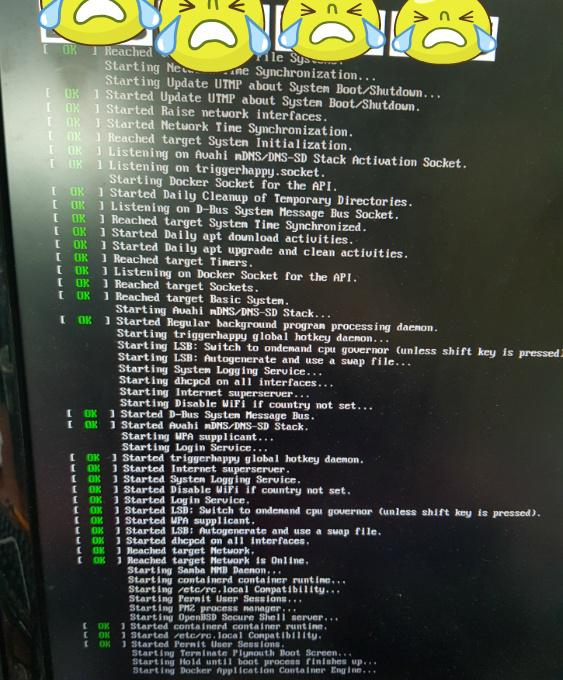
4개의 산딸기 로고가 내가 넣은 4개의 로고로 바뀌었다.
이제 코어 당 나오는 산딸기 수를 줄인다.
linux/drivers/video/logo/logo.c 파일을 수정한다.


설정 한번 꼬이는 순간 처음 세팅으로 돌려서 하시는걸 추천드립니다.

